CAD制图时如何对图案进行填充?
Posted
tags:
篇首语:本文由小常识网(cha138.com)小编为大家整理,主要介绍了CAD制图时如何对图案进行填充?相关的知识,希望对你有一定的参考价值。
参考技术A 步骤一:调用【图案填充】命令运行迅捷CAD编辑器专 业版,我们先打开一张CAD素材图纸或是绘制出一个CAD素材图形(这里我们以一个矩形图形为例)。
调用【图案填充】命令的方法如下:
1.菜单栏我们在菜单栏里点 击“绘图-边界填充”选项按键,这时候会弹出【图案填充和渐变色】选项卡弹窗。
2.命令行:或是在命令行中输入“BHATCH/BH”命令字符,这时候会弹出【图案填充和渐变色】选项卡弹窗。
步骤二:【图案填充】主要选项及其含义
在【图案填充和渐变色】选项卡弹窗中,【图案填充】页面包含的主要选项及其含义如下:
1.【类型】列表框:可以指 定是创建实体填充、减半填充、预定义填充图案,还是创建用户定义的填充图案。
2.【图案】面板:该面板中显示所 有预定义和自定义团的预览图像。
3.【颜色】文本框:可以替代实体填充和填充图案的当前颜色,或指 定两种渐变色中的第 一种。
4.【角度和比例】文本框:用于指 定图案填充的角度和比例。
5.【边界】面板:主要包括【添加:拾取点】按钮和【添加:选择实体】按钮,用来选择填充对象的工具。
6.【透明度】文本框:可以设定新图案填充或填充的透明度,替代当前对象的透明度。
步骤三:自定义图案填充
1.单击【边界】面板中的【添加:拾取点】按钮,选择我们需要填充的部分,被选中的区域为虚线显示。
2.之后返回【图案填充和渐变色】选项卡弹窗,在【图案填充】页面我们可以自定义设置如下:
在【图案】面板下的下拉列表中,选择我们需要的填充图案;
在【颜色】文本框里,我们自定义设置颜色为红色;
在【角度和比例】文本框里,我们设置填充参数,将角度改为90与和将比例改为2;
完成我们的设置,点 击 确 定,就得 到我们图案填充后的图形。
CAD制图初学入门教程:如何进行碰撞检测?
在正版CAD软件中,此功能是在完成楼层组合后才能使用,它用于建筑与其他专业进行三维碰撞检查,作为一名CAD制图初学入门者可能对此不是很了解,接下来就和小编一起来看看在正版CAD软件——浩辰CAD建筑软件中进行碰撞检测的CAD制图初学入门教程吧~
浩辰CAD建筑软件中碰撞检测的操作步骤:
1、首先打开浩辰CAD建筑软件;
2、然后打开相关的CAD图纸;
本命令在完成楼层组合后才能使用,它用于建筑与其他专业进行三维碰撞检查,目的是 找出各专业设计中设计构件之间可能存在的空间碰撞干涉问题发生的具体位置,通过三维碰 撞检查技术可以预先查出设计隐患,提高设计质量,条件是要各专业都运用对象化的浩辰CAD 各专业设计软件,按要求布置各种构件对象,不能为省事以不能参与碰撞检查的二维对象替代浩辰对象。
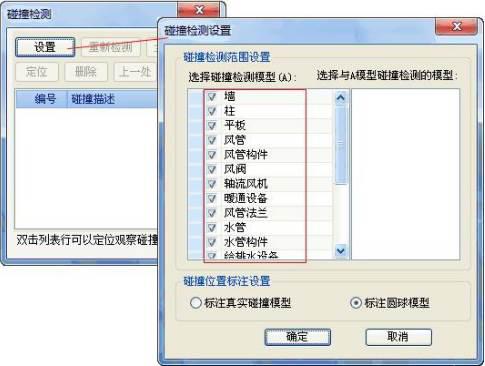
单击“设置”按钮,在展开的碰撞检测设置对话框中勾选参与碰撞检测的对象内容,其 中土建包括结构、建筑专业的梁、板、柱以及门窗、洞口、楼梯等土建专业构件,桥架是电 气专业配线构件,各种管道是水暖专业的构件。
然后选择标注的方式,在“真实碰撞模型”和“圆球模型”之间任选一种进行标注,命令行提示:
请选择需要碰撞检测的模型对象<全选>: 框选屏幕上的一个组合模型,回车结束。
对话框中的碰撞位置表格会出现碰撞点的内容和位置描述结果,同时图上会以红点表示碰撞位置,或者在命令行提示:未检测到构件碰撞情况!
如果有发生碰撞,则会在列表中进行显示。单击“全部标注”,可将所有的碰撞点标注在图纸空间中。对此的经验之谈是:仅对需要发生碰撞的对象设置好关系,将会有效表达出碰撞的效果。

上述的CAD制图初学入门教程就是使用国产CAD软件——浩辰CAD建筑软件进行碰撞检测的具体操作过程,有需要的小伙伴可以参考本篇CAD教程来跟着小编一起操作看看哦!
以上是关于CAD制图时如何对图案进行填充?的主要内容,如果未能解决你的问题,请参考以下文章